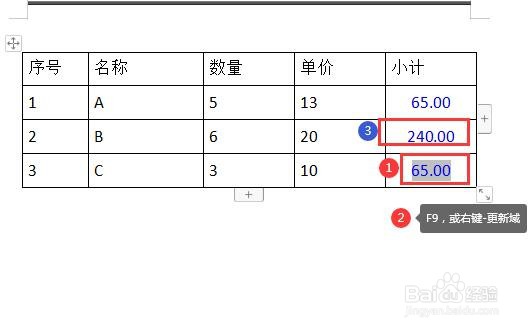1、如图,word文档中的表格需要计算小计诋危族枧;点击图1定位单元格,上侧自动调出【表格工具】的相关功能,点击图2;
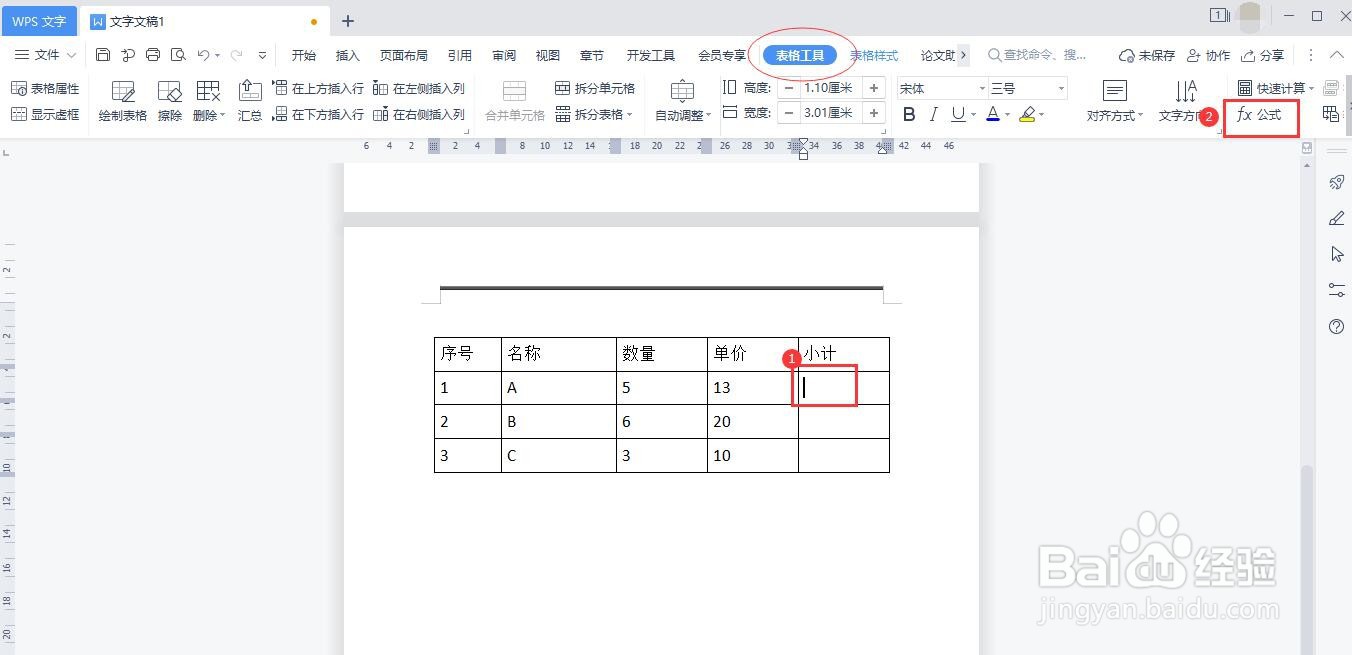
2、弹出公式的会话框,如图;删除图1中原有的内容,保留【=】;点击选择【数字格式】,如图2;点击图3;

3、弹出下拉界面,点击/选择【PRODUCT】,如图;
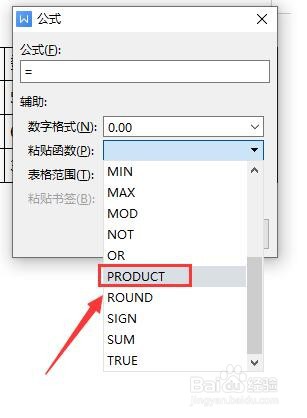
4、此时,上方自动显示公式(图1),点击图2弹出下拉界面,点击/选择【LEFT】,如图3;
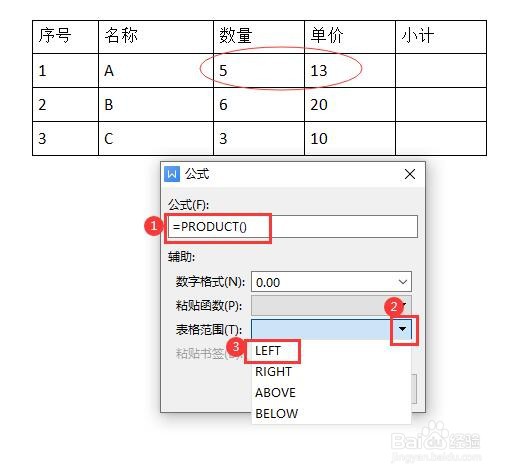
5、完整的公式输入完成,如图1;点击【确定】;
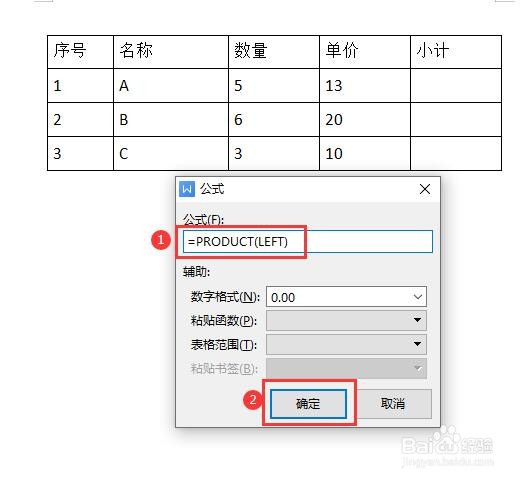
6、将图1的计算结果复制、粘贴到其它需要计算的单元格内(图2);
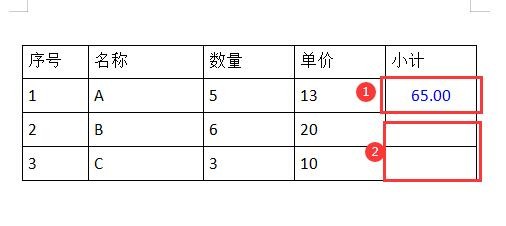
7、点击上述复制、粘贴的塥骈橄摆计算结果(图1),点击键盘上的【F9】键(或依次点击鼠标【右键】-【更新域】)(图2),自动更新计算结果,如图3,表格小计全部计算完成。